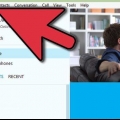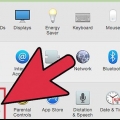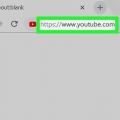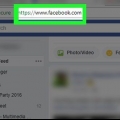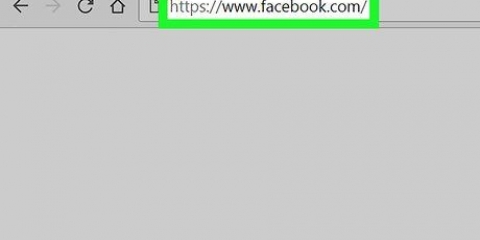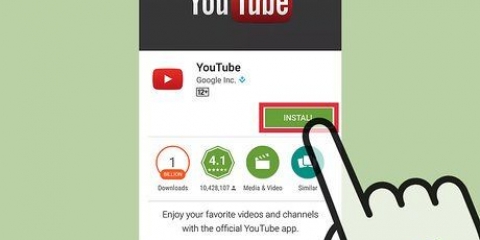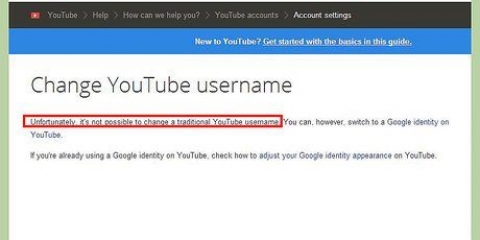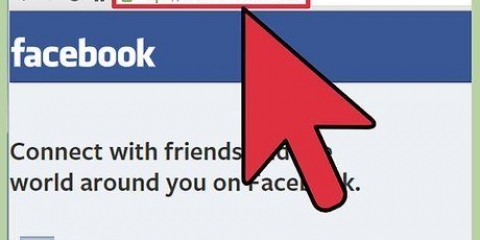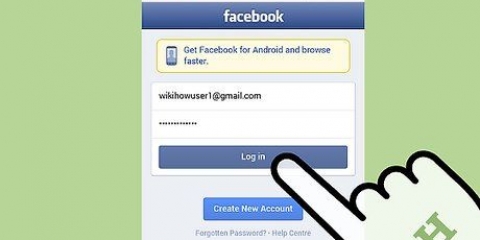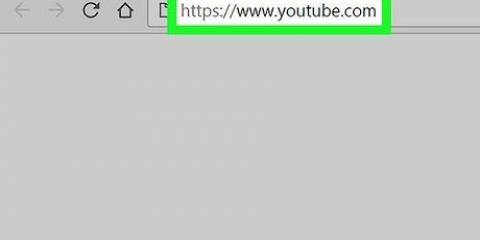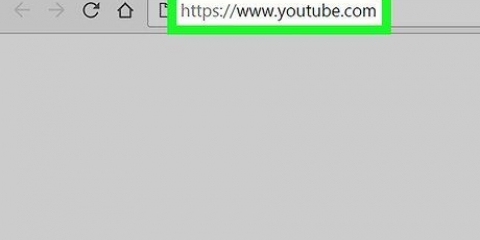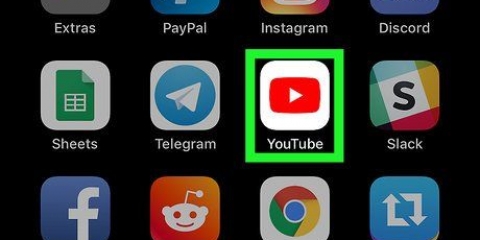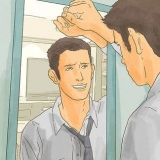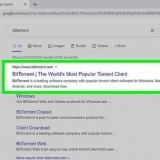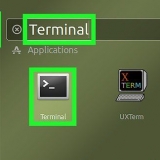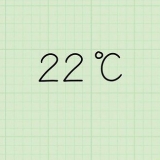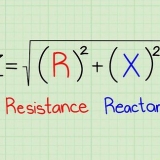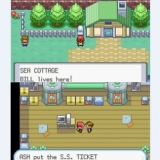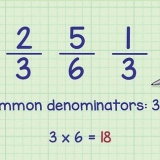Si la foto que desea usar está almacenada en su computadora, arrástrela al cuadro "Arrastrar una foto de perfil aquí" o haga clic en Seleccione una foto de su computadora para navegar por el archivo. Para usar una foto de Google Fotos, haz clic en la pestaña tus fotos y seleccione la foto que desea utilizar.
La imagen rectangular más grande es tu portada de YouTube. Puede cambiar esto haciendo clic en él, pero no aparecerá junto a su comentario o el nombre de la persona que subió el video. Al crear un nuevo canal de YouTube, aceptas política de Google. Por ejemplo, acepta no compartir sus datos de inicio de sesión con nadie y cumplir con las restricciones sobre la realización de concursos y el cambio de nombre de su canal.
Cambia tu foto de perfil en youtube
Este tutorial le mostrará cómo actualizar su imagen de perfil de YouTube en una computadora, teléfono o tableta. Dado que su cuenta de YouTube está vinculada a su cuenta de Google, debe cambiar su imagen de perfil en la configuración de su cuenta de Google. Cambiar tu foto de perfil también la cambiará en otras aplicaciones de Google, incluidas Gmail y Hangouts.
Pasos
Método 1 de 2: en un dispositivo móvil

1. Abra la aplicación de YouTube en su teléfono o tableta. Es el ícono con un rectángulo rojo con un triángulo blanco hacia los lados.

2. Toca tu foto de perfil actual. Está en un círculo en la esquina superior derecha. Si no tiene una foto, verá su primera inicial en su lugar.

3. Toque enAdministra tu cuenta de Google. Está en la parte superior del menú debajo de tu dirección de correo electrónico. Esto abrirá la pantalla de tu cuenta de Google.

4. Toca tu foto actual. Está en la parte superior central de la pantalla. Ahora aparecerá una notificación emergente.

5. Toque enEstablecer foto de perfil en la ventana emergente. Ahora ves dos nuevas opciones.

6. Toque enEscoge una foto para subir una foto desde tu teléfono o tableta. Esto abrirá la galería de tu teléfono o tableta.
Si prefiere tomar una nueva foto con su cámara ahora mismo, toque Toma una foto para abrir la cámara.

7. Seleccione una foto y toqueAceptar. Si tomó una foto nueva en lugar de seleccionar una, toque en su lugar usando foto. Tu nueva imagen de perfil ahora te representa en YouTube y en todas las demás aplicaciones de Google.
Método 2 de 2: en una computadora

1. Irhttps://www.Youtube.com en un navegador web. Puede usar su navegador web preferido en PC o Mac.
- Si no ha iniciado sesión en YouTube, haga clic en Inscribirse en la esquina superior derecha e inicia sesión con el correo electrónico y la contraseña de tu cuenta de YouTube/Google.

2. Haga clic en su foto de perfil actual o sus iniciales. Esto se encuentra en la parte superior derecha de la página.

3. haga clic enAdministra tu cuenta de Google. Está en la parte superior del menú debajo de tu dirección de correo electrónico.

4. Mueva el cursor del mouse sobre su foto de perfil actual. Esto se encuentra en el círculo grande en la parte superior central de la página. Aparecerá un icono de cámara en la foto.

5. Haz clic en el ícono de la cámara en tu foto de perfil
. Esto abrirá la ventana `Seleccionar una imagen de perfil`.
6. Seleccione la foto que desea utilizar.

7. haga clic enEstablecer como foto de perfil. Es el botón azul en la parte inferior izquierda de la ventana "Selecciona una foto de perfil". Ahora que ha configurado una nueva foto para su cuenta de Google, la foto también aparecerá en su perfil de YouTube, Gmail y todos los demás servicios de Google.
Consejos
Artículos sobre el tema. "Cambia tu foto de perfil en youtube"
Оцените, пожалуйста статью
Similar
Popular